Kje prenesti pogone za prenosnik ASUS in kako jih namestiti

- 4248
- 28
- Ralph Price IV
V enem od prejšnjih navodil sem dal informacije o namestitvi gonilnikov na prenosnik, vendar so bile to predvsem splošne informacije. Tu, podrobneje o isti stvari, v zvezi z prenosnimi računalniki ASUS, in sicer, kje prenesti voznike, v katerih je bolje namestiti in kakšne težave so za ta dejanja.
Opažam, da je v nekaterih primerih bolje uporabiti možnost obnovitve prenosnika iz varnostne kopije, ki jo je ustvaril proizvajalec: v tem primeru se okna samodejno ponovno namesti, namešča vse gonilnike in pripomočke. Po tem je priporočljivo le posodobiti gonilnike video kartice (to lahko pozitivno vpliva na uspešnost). Več o tem preberite v članku, kako ponastaviti prenosni računalnik za tovarniške nastavitve.
Še en niansa, na katero želim opozoriti: ne smete uporabljati različnih gonilnikov za namestitev gonilnikov na prenosnem računalniku zaradi določene opreme za vsak posamezen model. To je lahko upravičeno, da hitro namestite gonilnik za adapter omrežje ali Wi-Fi, nato pa prenesete uradne gonilnike, vendar se ne smete zanašati na gonilnik za namestitev vseh gonilnikov (lahko izgubite del funkcionalnosti, težave nakup z nakup z baterija in tako naprej).
Nalaganje gonilnikov ASUS
Nekateri uporabniki, v iskanju, kam naj prenesejo gonilnike na prenosnem računalniku ASUS, se soočajo z dejstvom, da jih lahko na različnih spletnih mestih zahtevajo, da pošljejo SMS, ali pa so namesto voznikov nameščeni preprosto nekaj nerazumljivih pripomočkov. Tako da se to ne zgodi, namesto da bi našli voznike (na primer, našli ta članek, kajne?) Pojdite na spletno mesto http: // www.asus.Com/ru, to je uradno spletno mesto proizvajalca prenosnika, nato pa v meniju na vrhu pritisnite element "Podpora".

Na naslednji strani vnesite ime modela prenosnika, samo oznako črke in kliknite gumb Enter ali ikono iskanja na spletnem mestu.
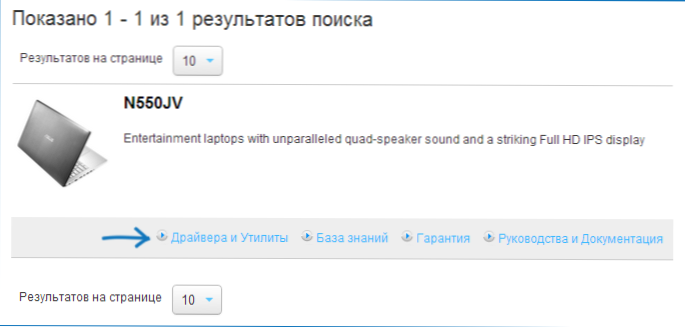
V rezultatih iskanja boste videli vse izdelke ASUS, ki izpolnjujejo vašo zahtevo. Izberite pravo in kliknite povezavo "Gonilniki in pripomočki".
Naslednja faza je izbira operacijskega sistema, izberite svoj. Opažam, da če ste na primer namestili Windows 7 na prenosni računalnik in vam je na voljo za prenos samo gonilnikov za Windows 8 (ali obratno), jih preprosto izberite - ni težav z redkimi izjemami (izberite pravilen izpust: 64bit ali 32bit).
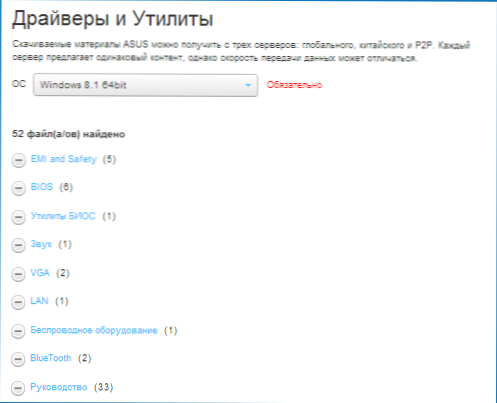
Po izbiri ostaja, da prenesete vse gonilnike.
Bodite pozorni na naslednje tri točke:
- Del povezav v prvem razdelku bo vodil do PDF priročnikov in dokumentov, ne bodite pozorni, le vrnite se na nalaganje voznikov.
- Če je bil Windows 8 nameščen na prenosnem računalniku in pri izbiri operacijskega sistema za prenos gonilnikov, ste izbrali Windows 8.1, potem ne bodo vsi vozniki prikazani tam, ampak le tisti, ki so bili posodobljeni v novo različico. Bolje je izbrati Windows 8, prenesti vse gonilnike in nato naložiti iz razdelka Windows 8.1.
- Previdno preberite informacije, ki jih daje vsakemu vozniku: Za nekatere opreme je naenkrat več gonilnikov različnih različic, pojasnila. Informacije so podane v angleščini, lahko pa uporabite spletni prevajalec ali prevod, vgrajen v brskalnik.
Ko se v računalniku naložijo vsi gonilniki, jih lahko začnete nameščati.
Namestitev gonilnikov na prenosnem računalniku ASUS
Večina voznikov, naloženih z uradne spletne strani. Ta arhiv boste morali razpakirati in nato zagnati nastavitveno datoteko.exe v njem ali če še ni bil nameščen Archiver (vendar je najverjetneje, če je Windows pravkar nameščen), lahko preprosto odprete paket ZIP (kot bodo navedeni ti arhivi) in zagnali namestitveno datoteko, nato pa zagnali namestitveno datoteko Pojdite skozi preprost postopek namestitve.
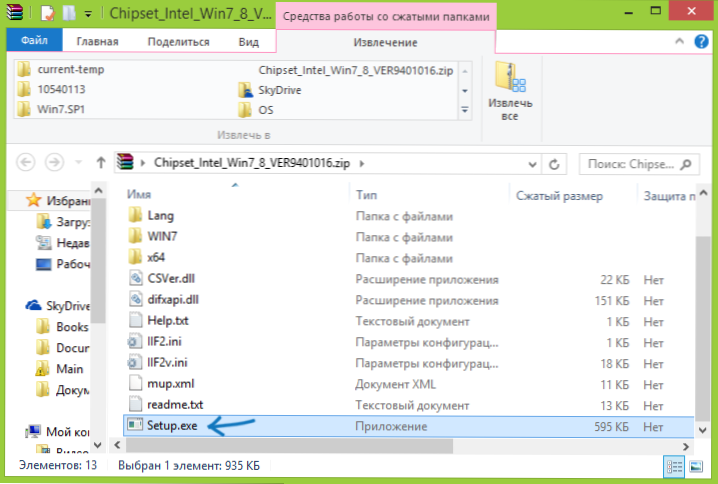
V nekaterih primerih, na primer, ko obstajajo vozniki samo za Windows 8 in 8.1 in namestite Windows 7, bolje je zagnati namestitveno datoteko v načinu kombiniranosti s prejšnjo različico OS (za to, kliknite namestitveno datoteko z desnim gumbom miške, izberite lastnosti in navedite ustrezno vrednost V parametrih združljivosti).
Drugo pogosto zastavljeno vprašanje je, ali je treba računalnik ponovno zagnati vsakič, ko namestitveni program vpraša. Pravzaprav ni potrebno, v nekaterih primerih pa je priporočljivo to storiti. Če ne veste natančno, kdaj je "zaželeno", in kdaj ni, je bolje, da se ponovno zažene vsakič, ko se takšna ponudba pojavi. Torej bo trajalo več časa, vendar bo večja verjetnost, da bodo vsi vozniki uspešni.
Priporočen postopek za namestitev gonilnikov
Za večino prenosnikov, vključno z ASUS -om, da bi bila namestitev uspešna, je priporočljivo, da se držite določenega naročila. Od modela do modela se lahko določeni gonilniki razlikujejo, vendar splošno naročilo izgleda na naslednji način:
- Čipset - gonilnik čipseta za prenosno maternico;
- Gonilniki iz razdelka "Drugi" - Intel Management Engine Intercace, Intel Rapid Shranjevalni gonilnik in drugi posebni gonilniki se lahko razlikujejo glede na matično ploščo in procesor.
- Poleg tega je mogoče gonilnike namestiti v vrstnem redu, v katerem so predstavljeni na spletnem mestu - zvok, video kartica (VGA), LAN, čitalnik kartic, plošča na dotik, brezžična oprema (Wi -FI), Bluetooth.
- Nastavite datoteke, naložene iz razdelka "Utility", zadnje, ko so že nameščeni vsi drugi gonilniki.
Upam, da je to precej preprost vodnik za namestitev gonilnikov na prenosnik ASUS, in če se pojavijo vprašanja, potem v komentarjih povprašajte v članku, bom poskušal odgovoriti.
- « Najboljši prenosnik za leto 2014 (začetek leta)
- Kako onemogočiti samodejno barvanje diskov (in bliskovnih pogonov) v sistemu Windows 7, 8 in 8.1 »

